Konfigurieren von IP-Adresseinstellungen auf einem Switch mithilfe der CLI
Ziel
Der Switch kann mehrere IP-Adressen haben. Jede IP-Adresse kann bestimmten Schnittstellen oder Ports, LAGs (Link Aggregation Groups) oder (VLANs) Virtual Local Area Networks zugewiesen sein. Um das Gerät remote zu verwalten, muss eine IP-Adresse für den Zugriff auf den Switch definiert werden. Auf diese Weise können Sie das Gerät einfach über das webbasierte Utility, Telnet oder SSH (Secure Shell) konfigurieren oder Fehler beheben.
Die IP-Adresse des Switches kann manuell konfiguriert oder automatisch von einem DHCP-Server (Dynamic Host Configuration Protocol ) abgerufen werden. Wenn keine DHCP-Server verfügbar sind, verwendet der Switch die werkseitige Standard-IP-Adresse: 192.168.1.254.
In diesem Artikel wird beschrieben, wie Sie die IP-Adresseinstellungen des Switches über die CLI (Command-Line Interface, Befehlszeilenschnittstelle) konfigurieren.
Wenn Sie mit den Begriffen in diesem Dokument nicht vertraut sind, lesen Sie Cisco Business: Glossar der neuen Begriffe.
Unterstützte Geräte
- Sx350-Serie
- SG350X-Serie
- Sx500-Serie
- Sx550X-Serie
Software-Version
- 1.4.7.05 — Sx500
- 2.2.8.4: Sx350, SG350X, Sx550X
Konfigurieren der IP-Adresse des Switches über die CLI
Wichtig: Wenn sich Ihr Switch in einem der Stacking-Modi befindet und ein Standby-Switch vorhanden ist, wird empfohlen, eine statische IP-Adresse zu konfigurieren, um zu verhindern, dass die Verbindung zum Netzwerk während eines Stacking Active-Switchovers getrennt wird. Dies liegt daran, dass der Standby-Switch bei der Übernahme der Kontrolle über den Stack bei Verwendung von DHCP möglicherweise eine andere IP-Adresse erhält als die, die er von der ursprünglichen aktiven/aktivierten Einheit des Stacks erhalten hat.
Konfigurieren der statischen IP-Adresse
In diesem Szenario wird der Switch ohne verfügbaren DHCP-Server eingerichtet. Gehen Sie folgendermaßen vor, um eine statische IP-Adresse auf dem Switch zu konfigurieren:
Schritt 1: Verbinden Sie Ihren Computer über ein serielles Kabel direkt mit dem Switch.
Wenn Sie lieber SSH für die Verbindung mit dem Switch verwenden möchten, klicken Sie hier, um einen Artikel über CLI-Zugriff auf einen Switch anzuzeigen.
Schritt 2: Melden Sie sich bei der Switch-Konsole an. Der Standardbenutzername und das Standardkennwort lauten "cisco". Wenn Sie einen neuen Benutzernamen oder ein neues Kennwort konfiguriert haben, müssen Sie an dieser Stelle diese neuen Anmeldeinformationen eingeben.
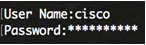
Schritt 3: Geben Sie im privilegierten EXEC-Modus des Switch den nachfolgenden Befehl ein, um in den globalen Konfigurationsmodus zu wechseln.
SG350X#configureSchritt 4: Geben Sie im globalen Konfigurationsmodus Folgendes ein, um in den Schnittstellenkontext zu wechseln:
SG350X(config)#interface [interface-id | vlan-id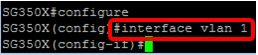
Schritt 5: Geben Sie den Befehl zur IP-Adressschnittstellenkonfiguration ein, um eine IP-Adresse für eine Schnittstelle zu definieren, indem Sie einen der folgenden Befehle eingeben:
- ip address [IP-Adresse] {{mask | prefix-length}} - Verwenden Sie den Befehl reload, um den Switch sofort neu zu laden.
- ip address [IP-Adresse] {{mask | prefix-length}} [default-gateway-ip-address] - Laden Sie {{in hhh:mm | MMM | at hh:mm [day month]}}, um das geplante Neuladen des Switches anzugeben.
Folgende Optionen sind verfügbar:
- ip address — Gibt die IP-Adresse an.
- mask — Gibt die Netzwerkmaske der IP-Adresse an.
- prefix-length — Gibt die Anzahl der Bits an, aus denen das IP-Adresspräfix besteht. Der Präfixlänge muss ein Schrägstrich (/) vorangestellt werden. Der Bereich liegt zwischen 8 und 30.
Schritt 6: (Optional) Um eine IP-Adresse von einer Schnittstelle zu entfernen, verwenden Sie die no-Form des IP-Adressbefehls. Geben Sie dazu Folgendes ein:
SG350X(config-if)#no ip addressSchritt 7. Geben Sie den Befehl end ein, um wieder in den privilegierten EXEC-Modus zu wechseln.
SG350X(config-if)#end
Schritt 8: (Optional) Um die IP-Adresskonfiguration und Informationen zur Schnittstelle anzuzeigen, geben Sie im privilegierten EXEC-Modus den folgenden Befehl ein:
SG350X#show ip interface
Schritt 9: (Optional) Geben Sie Folgendes ein, um die konfigurierten Einstellungen in der Datei mit der Startkonfiguration zu speichern:
SG350X#copy running-config startup-config
Schritt 10: Drücken Sie optional auf der Tastatur auf Y für Yes (Ja) oder N für No (Nein), sobald die Aufforderung „Overwrite file [startup-config]....“ angezeigt wird.

Die statischen IP-Adresseinstellungen des Switches sollten jetzt erfolgreich konfiguriert sein.
Konfigurieren der IP-Adresse über DHCP
In diesem Szenario ist der Switch mit einem Router verbunden, der als aktiver DHCP-Server fungiert. Gehen Sie folgendermaßen vor, um die IP-Adresse des Switches über DHCP zu konfigurieren.
Schritt 1: Verbinden Sie Ihren Computer über ein serielles Kabel direkt mit dem Switch.
Schritt 2: Melden Sie sich bei der Switch-Konsole an. Der Standardbenutzername und das Standardkennwort lauten "cisco". Wenn Sie einen neuen Benutzernamen oder ein neues Kennwort konfiguriert haben, müssen Sie an dieser Stelle diese neuen Anmeldeinformationen eingeben.
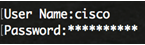
Schritt 3: Geben Sie im privilegierten EXEC-Modus des Switch den nachfolgenden Befehl ein, um in den globalen Konfigurationsmodus zu wechseln.
SG350X#configureSchritt 4: Geben Sie im globalen Konfigurationsmodus Folgendes ein, um in den Schnittstellenkontext zu wechseln:
SG350X(config)#interface [interface id | vlan-id]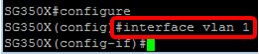
Schritt 5: Beziehen Sie im Schnittstellenkontext eine IP-Adresse vom DHCP-Server, indem Sie Folgendes eingeben:
SG350X(config-if)#interface [interface id | vlan-id]Sie erhalten eine Benachrichtigung, dass das Gerät für die angegebene Schnittstelle konfiguriert wurde.

Schritt 6: (Optional) Um eine IP-Adresse von einer Schnittstelle zu entfernen, verwenden Sie die no-Form des IP-Adress-DHCP-Befehls. Geben Sie dazu Folgendes ein:
SG350X(config-if)#no ip address dhcpSchritt 7. Geben Sie den Befehl end ein, um wieder in den privilegierten EXEC-Modus zu wechseln.
SG350X(config-if)#endSchritt 8: (Optional) Um die IP-Adresskonfiguration und Informationen zur Schnittstelle anzuzeigen, geben Sie im privilegierten EXEC-Modus den folgenden Befehl ein:
SG350X#show ip interface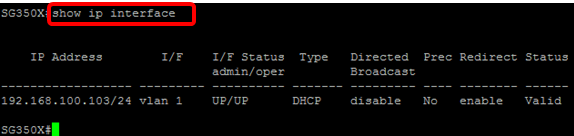
Schritt 9: (Optional) Um die IP-Adresskonfiguration und Informationen zur DHCP-Client-Schnittstelle anzuzeigen, geben Sie im privilegierten EXEC-Modus den folgenden Befehl ein:
SG350X#show ip dhcp client interface
Schritt 10: (Optional) Geben Sie Folgendes ein, um die konfigurierten Einstellungen in der Datei mit der Startkonfiguration zu speichern:
SG350X#copy running-config startup-config
Schritt 11: (Optional) Drücken Sie auf der Tastatur auf Y für Yes (Ja) oder N für No (Nein), sobald die Aufforderung „Overwrite file [startup-config]....“ angezeigt wird.

Die DHCP-IP-Adresseinstellungen des Switches sollten jetzt erfolgreich konfiguriert sein.
Revisionsverlauf
| Überarbeitung | Veröffentlichungsdatum | Kommentare |
|---|---|---|
1.0 |
13-Dec-2018 |
Erstveröffentlichung |
 Feedback
Feedback